Git it Write の設定と使い方完全ガイド
GitHub の Markdown ファイルを push するだけで、WordPress の投稿に自動反映できる神プラグインが 「Git it Write」です。
この記事では、Git it Write の導入から Webhook の設定まで、手順をステップごとに丁寧に紹介します。
🧩 Git it Write とは?
Git it Write は、GitHub のリポジトリと WordPress を連携し、Markdown 形式の記事を自動で投稿・更新できるプラグインです。
例えば、README.md や docs/ フォルダにある記事をそのまま WordPress 投稿として公開できます。
技術ブログやドキュメントサイト運用に最適です。
⚙️ 導入手順
1. プラグインをインストール
- WordPress 管理画面 → プラグイン → 新規追加
- 「Git it Write」で検索
- 「今すぐインストール」→「有効化」
2. GitHub 側で Personal Access Token を作成
- GitHub → 右上アイコン → Settings → Developer settings → Personal access tokens
- 「Generate new token (classic)」をクリック
- スコープは
repo→public_repoにチェック - トークンを生成してコピー(後で WordPress に貼り付けます)
3. WordPress 側の設定
設定 → Git it Write を開いて、以下を入力します。
| 項目 | 入力内容 |
|---|---|
| GitHub Username | あなたの GitHub ユーザー名 |
| GitHub Access token | さきほど生成したトークン |
| Webhook secret | 任意の文字列(例:GiW_2024_hamaruki) |
最後に「Save settings」をクリック。
4. リポジトリを追加
同じ画面で「Add a new repository to publish posts from」をクリック。
| 項目 | 入力例 |
|---|---|
| Owner | Sunwood-ai-labs |
| Repository | WP-dev |
| Path | (ルートなら空欄) |
| Post Type | post |
→ 保存すると、連携リポジトリ一覧に追加されます。
5. GitHub に Webhook を設定
ここが一番重要なポイントです。
GitHub → 対象リポジトリ → Settings → Webhooks → Add webhook
| 項目 | 入力内容 |
|---|---|
| Payload URL | https://hamaruki.com/wp-json/giw/v1/publish |
| Content type | application/json ✅ |
| Secret | WordPress 側と同じ文字列(例:GiW_2024_hamaruki) |
| Which events... | 「Just the push event」 |
| Active | ✅ チェックのまま |
💡 ポイント:
Content type を application/x-www-form-urlencoded のままにすると、WordPress 側が 500 エラーを返すので必ず JSON に変更してください。
6. 動作確認
- GitHub で
.mdファイルを push - 数秒後、WordPress 管理画面 → Git it Write → Logs を確認
- 「Received push event...」と出ていれば成功🎉
- 投稿一覧に記事が自動追加されているはずです。
📝 Markdown の書き方
ファイル名が投稿のスラッグになります。
docs/
├── getting-started.md
└── tips/
└── index.md
index.mdはそのフォルダのメイン記事として扱われます。- フロントマターでタイトルやカテゴリを指定可能。
---
title: はじめての Git it Write
post_status: publish
taxonomy:
category:
- WordPress
post_tag:
- Git
- 自動化
---
# Git it Write 入門
この記事では、GitHub の Markdown を WordPress に自動投稿する方法を解説します。💡 よくあるトラブルと解決法
| 症状 | 原因 | 対処 |
|---|---|---|
| 500 エラーになる | Content type が x-www-form-urlencoded のまま |
application/json に変更 |
| 401 Unauthorized | Secret が不一致 | WordPress と GitHub の Secret を同じにする |
| 投稿されない | Path や Post Type が間違い | 設定画面を再確認 |
| 画像が表示されない | _images フォルダに配置していない |
/_images に入れて push |
🎯 まとめ
| ステップ | 内容 |
|---|---|
| 1️⃣ | GitHub Token 作成 |
| 2️⃣ | WordPress 側に設定 |
| 3️⃣ | Webhook 登録 (application/json) |
| 4️⃣ | .md を push |
| ✅ | 自動で WordPress 投稿に反映! |
🚀 おわりに
「Git it Write」を使えば、GitHub のワークフローをそのまま WordPress に繋げられます。
開発者にとって理想的なコンテンツ管理の形です。
🧡 この記事が役に立ったら、ぜひ Git it Write の公式ページ に 5⭐ レビューを!
作成者: Sunwood AI Labs
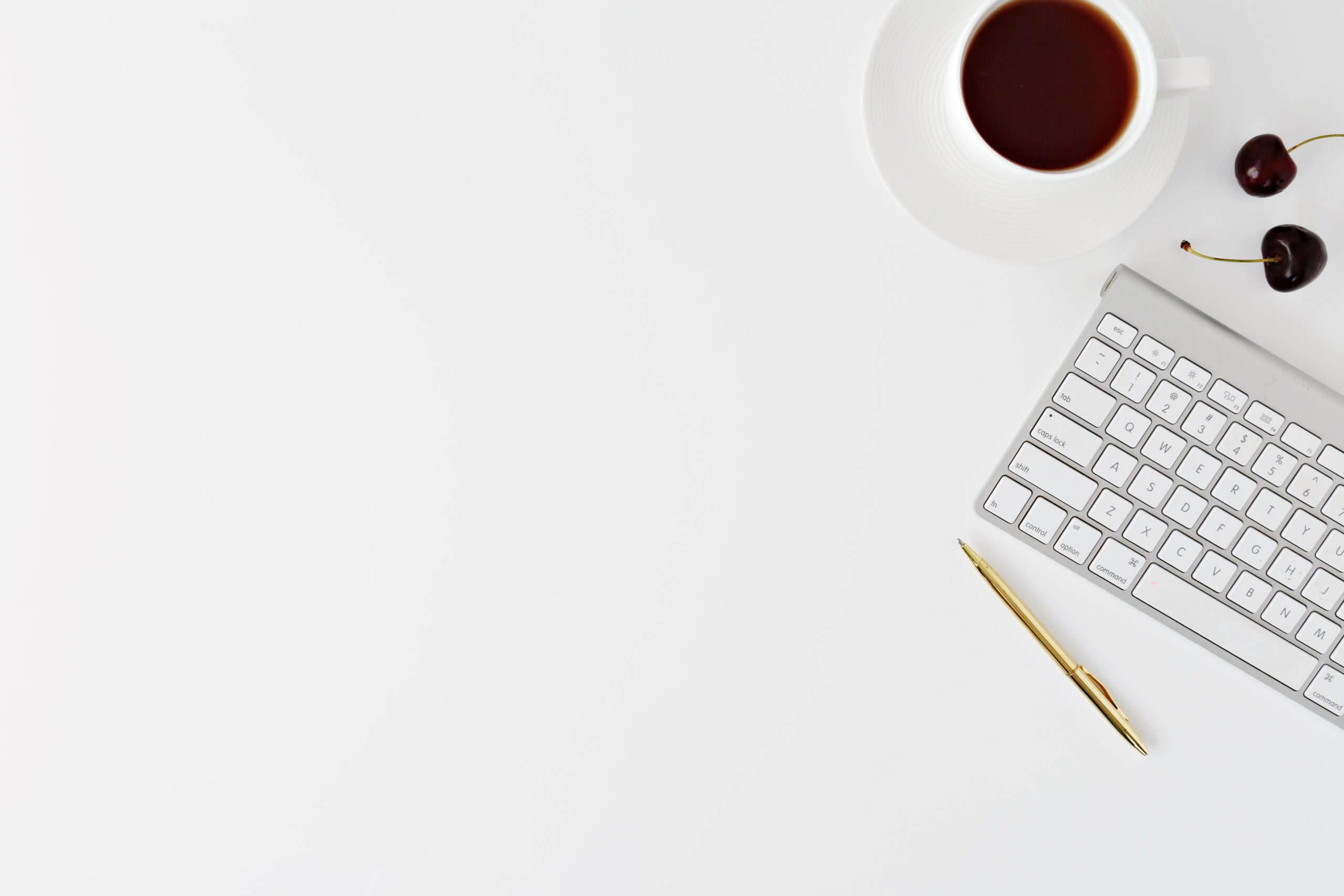
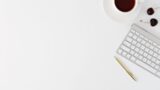

コメント